Освоївшись з IDE Arduino і вбудованими функціями, ви, можливо, захочете розширити можливості Arduino за допомогою додаткових бібліотек.
Що таке «бібліотеки»?
Бібліотеки - це набір програм, що спрощують підключення до Arduino різних датчиків, дисплеїв, модулів і т.д. Наприклад, вбудована бібліотека LiquidCrystal спрощує «спілкування» між Arduino і символьним LCD -дисплеєм. У мережі можна знайти безліч додаткових бібліотек. Наприклад, вбудовані бібліотеки і деякі з додаткових бібліотек можна знайти тут. Перед тим, як використовувати додаткові бібліотеки, їх потрібно встановити.
Як встановити бібліотеку?
Бібліотеку можна встановити двома способами - через «Менеджер бібліотек», імпортування ZIP-файлу або ручну установку.
Установка через «Менеджер бібліотек»
Це меню з'явилося в IDE Arduino версії 1.6.2 .. і воно відкривається через пункт Скетч> Підключити бібліотеку> Керувати бібліотеками. (Sketch> Include Library> Manage Libraries ...).
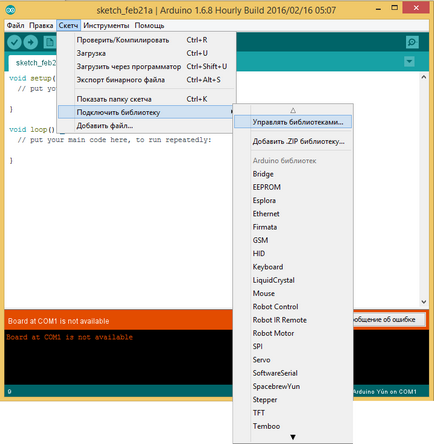
Після цього відкриється, власне, «Менеджер бібліотек». де буде список вже встановлених бібліотек і тих, що готові до установки. У цьому прикладі ми спробуємо встановити бібліотеку AudioZero. Знайдіть її, а потім виберіть потрібну версію. Іноді для бібліотек доступна лише одна версія. Якщо при виборі бібліотеки не виникає меню для вибору версії - не хвилюйтеся, це нормально.
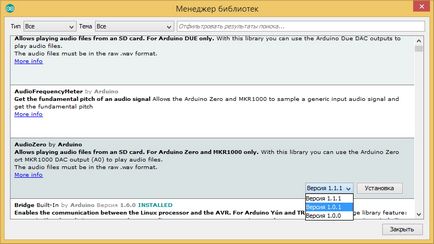
Потім клацніть на кнопці «Установка» і почекайте, поки IDE Arduino буде встановлювати нову бібліотеку. Час завантаження залежить, як правило, від швидкості інтернет-з'єднання. По завершенні завантаження поруч з назвою бібліотеки повинна з'явитися напис INSTALLED ( «Встановлено»). Тепер «Менеджер бібліотек» можна закривати.
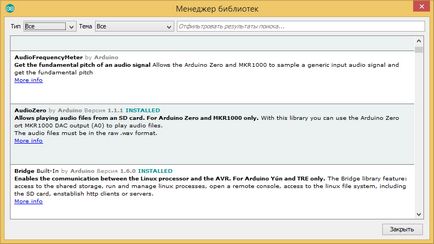
Тепер нову бібліотеку можна спостерігати в меню «Підключити бібліотеку». Якщо ви хочете додати власну бібліотеку, відкрийте нову задачу на GitHub.
Імпорт ZIP-файлу
Бібліотеки часто поширюються в вигляді ZIP -архівов або просто папок з файлами. Назва папки відповідає назві бібліотеки. Всередині цієї папки знаходяться файл * .cpp. файл * .h. часто файл keywords.txt. підпапка з прикладами і ін. Починаючи з версії 1.0.5 в IDE Arduino можна встановлювати сторонні бібліотеки. Розпаковувати ZIP -бібліотеки не потрібно, залиште як є.
Тепер зайдіть в IDE Arduino і відкрийте пункт Скетч> Підключити бібліотеку (Sketch> Include Library). У верхній частині списку буде пункт «Додати .ZIP бібліотеку. »- виберіть його.
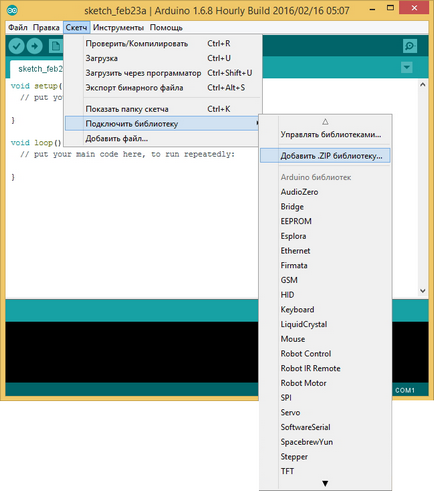
Далі відкриється вікно, де вам буде запропоновано вибрати потрібну бібліотеку. Знайдіть ZIP-файл і відкрийте його.
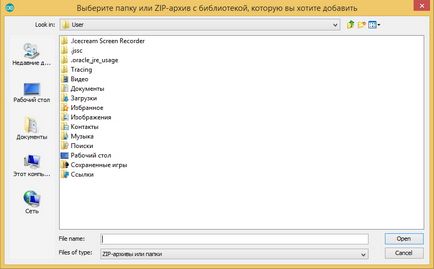
Тепер поверніться до меню Скетч> Підключити бібліотеку. Обрана вами бібліотека повинна з'явитися в самому низу списку. Вона вже готова для використання в вашому скетчі. ZIP-файл буде розпакований в папці libraries. що знаходиться в папці зі скетчами.
Примітка: Хоча додану бібліотеку можна буде використовувати в скетчах, приклади з'являться в меню Файл> Приклади (File> Examples) тільки при перезавантаженні IDE Arduino.
Ручна установка
Перед тим, як встановлювати бібліотеку, вийдіть з IDE Arduino. Тепер розпакуйте ZIP-файл з бібліотекою. Наприклад, якщо ви встановлюєте бібліотеку під назвою ArduinoParty. розпакуйте архів ArduinoParty.zip. В результаті у вас повинна вийти папка ArduinoParty. всередині якої будуть файли на зразок ArduinoParty.cpp і ArduinoParty.h. Якщо цих файлів всередині не буде, їх треба туди покласти. Тобто створюємо папку ArduinoParty і переміщаємо туди всі файли, що знаходяться в ZIP-файл - зразок ArduinoParty.cpp і ArduinoParty.h.
Тепер переміщаємо папку ArduinoParty в папку libraries. В операційних системах Windows вона розташована, як правило, за маршрутом '' My Documents \ Arduino \ libraries ''. Для Mac-користувачів це буде Documents / Arduino / libraries. На Linux це буде підпапка libraries в папці зі скетчами.
Таким чином, на Windows ваша папка c бібліотеками повинна виглядати наступним чином:
My Documents \ Arduino \ libraries \ ArduinoParty \ ArduinoParty. cpp
My Documents \ Arduino \ libraries \ ArduinoParty \ ArduinoParty. h
My Documents \ Arduino \ libraries \ ArduinoParty \ examples
.
А ось так на Mac і Linux.
Documents / Arduino / libraries / ArduinoParty / ArduinoParty. cpp
Documents / Arduino / libraries / ArduinoParty / ArduinoParty. h
Documents / Arduino / libraries / ArduinoParty / examples
.
В архіві можуть бути не тільки файли з розширенням * .cpp і * .h. але і інші. Крім того, якщо помістити ці файли прямо в папку з бібліотеками або в додаткову папку, то працювати вони не будуть. Тобто, наприклад, ось це.
Documents \ Arduino \ libraries \ ArduinoParty. cpp and Documents \ Arduino \ libraries \ ArduinoParty \ ArduinoParty \ ArduinoParty. cpp
працювати не буде.
Перезапустіть IDE Arduino. Переконайтеся, що нова бібліотека з'явилася в меню Скетч> Підключити бібліотеку. Ось і все, бібліотека встановлена!